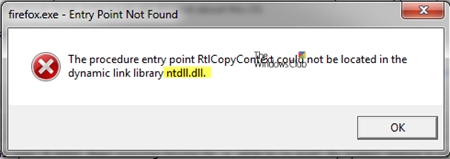Unë kam shkruar tashmë më shumë se një herë për një larmi mënyrash për të bërë disqe flash bootable (si dhe për krijimin e tyre pa përdorur programe), duke përfshirë programin falas Rufus, i cili është i dukshëm për shpejtësinë e tij, gjuhën ruse të ndërfaqes dhe më shumë. Dhe më pas erdhi versioni i dytë i këtij mjeti me risi të vogla, por interesante.
Dallimi kryesor midis Rufus është se përdoruesi mund ta regjistrojë me lehtësi diskun e instalimit USB për ngarkim në kompjuterë me UEFI dhe BIOS, duke instaluar në disqe me stilet e ndarjeve GPT dhe MBR, duke zgjedhur opsionin e duhur në dritaren e programit. Sigurisht, ju mund ta bëni këtë vetë, në të njëjtën WinSetupFromUSB, por kjo do të kërkojë disa njohuri për atë që po ndodh dhe si funksionon. Përditësimi 2018: Një version i ri i programit - Rufus 3.
Shënim: më poshtë do të flasim për përdorimin e programit në lidhje me versionet më të fundit të Windows, por duke përdorur atë mund të bëni lehtësisht disqet USB bootable të Ubuntu dhe shpërndarjeve të tjera Linux, Windows XP dhe Vista, si dhe një larmi imazhesh dhe fjalëkalimesh për rikuperimin e sistemit, etj. .
What'sfarë ka të re në Rufus 2.0
Unë mendoj se për ata që vendosin të provojnë të punojnë ose instalojnë Paraprakisht Teknik Windows 10 të lëshuar së fundmi në një kompjuter, Rufus 2.0 do të jetë një asistent i shkëlqyeshëm në këtë çështje.
Ndërfaqja e programit nuk ka ndryshuar shumë, pasi më parë të gjitha veprimet janë elementare dhe të kuptueshme, nënshkrimet në rusisht.
- Zgjidhni një flash drive për tu regjistruar
- Paraqitja e ndarjes dhe lloji i ndërfaqes së sistemit - MBR + BIOS (ose UEFI në modalitetin e pajtueshmërisë), MBR + UEFI ose GPT + UEFI.
- Pasi të keni kontrolluar "Krijoni një disk boot", zgjidhni një imazh ISO (ose mund të përdorni një imazh të diskut, për shembull, vhd ose img).

Ndoshta, për disa nga lexuesit, pika numër 2 në lidhje me skemën e ndarjes dhe llojin e ndërfaqes së sistemit nuk thotë asgjë, dhe për këtë arsye do të sqaroj shkurtimisht:
- Nëse po instaloni Windows në një kompjuter të vjetër me një BIOS të rregullt, ju duhet opsioni i parë.
- Nëse instalimi bëhet në një kompjuter me UEFI (një tipar dallues është ndërfaqja grafike kur futeni në BIOS), atëherë për Windows 8, 8.1 dhe 10, opsioni i tretë ka shumë të ngjarë të jetë i përshtatshëm për ju.
- Dhe për instalimin e Windows 7 - e dyta ose e treta, në varësi të asaj skeme ndarjeje është e pranishme në hard disk dhe nëse jeni gati ta shndërroni atë në GPT, e cila preferohet sot.
Kjo do të thotë, zgjedhja e duhur ju lejon të mos hasni në një mesazh se instalimi i Windows është i pamundur, pasi disku i zgjedhur ka stilin e ndarjes GPT dhe variantet e tjera të të njëjtit problem (dhe nëse e hasni atë, shpejt zgjidhni këtë problem).

Dhe tani në lidhje me risinë kryesore: në Rufus 2.0 për Windows 8 dhe 10, ju mund të bëni jo vetëm një makinë instalimi, por edhe një flash drive bootable Windows To Go, nga i cili thjesht mund të filloni sistemin operativ (booting nga ai) pa e instaluar atë në një kompjuter. Për ta bërë këtë, pasi të zgjidhni figurën, thjesht kontrolloni artikullin përkatës.
Mbetet të shtypni "Start" dhe të presim përfundimin e përgatitjes së flash drive-it bootable. Për një pajisje shpërndarjeje të rregullt dhe Windows 10 origjinal, koha është pak më shumë se 5 minuta (USB 2.0), nëse keni nevojë për një makinë Windows To Go, atëherë më shumë kohë është e krahasueshme me kohën e kërkuar për të instaluar sistemin operativ në një kompjuter (sepse, në të vërtetë, Windows është i instaluar në makinë flash).
Si të përdorni Rufus - video
Vendosa gjithashtu të regjistroj një video të shkurtër që tregon se si të përdorim programin, ku të shkarkoni Rufus dhe përshkruaj shkurtimisht se ku dhe çfarë të zgjidhni për të krijuar një instalim ose një disk tjetër bootable.
Ju mund ta shkarkoni programin Rufus në Rusisht nga faqja zyrtare //rufus.akeo.ie/?locale=ru_RU, ku instaluesi dhe versioni i lëvizshëm janë të pranishëm. Nuk ka programe shtesë potencialisht të padëshiruara në kohën e këtij shkrimi në Rufus.